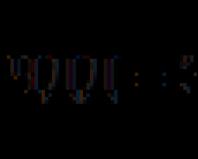Почему на айфоне не работает интернет 3g. Почему не работает интернет на айфоне
Сим-карты большинства операторов мобильной связи продаются с подключённым мобильным интернетом: пользователю достаточно установить карточку в свой iPhone , и выход в сеть сразу же будет ему доступен. Однако знать, как настроить интернет на Айфоне вручную , всё же необходимо, иначе в случае системного сбоя и удаления настроек сети пользователь останется без доступа к значительному количеству функций – ни проверка почты, ни загрузка приложений из AppStore ему доступны не будут.
Прежде всего нужно уточнить, активирована ли передача данных в настройках Айфона. Для этого зайдите в раздел «Сотовая связь » в меню «Настройки ».
Затем проверьте два ползунка «Сотовые данные » и «Включить 3G ». Оба должны находиться в активном положении.

Если тумблер «Сотовые данные » не включен, Айфон сможет зайти в интернет только в случае присутствия в зоне раздачи Wi-Fi. Включать 3G тоже настоятельно рекомендуется – иначе смартфон будет использовать стандарт EDGE. Максимальная скорость загрузки, которой можно добиться при подключении к EDGE – 474 Кб/сек, однако рассчитывать следует на 50 Кб/сек. Стоит ли говорить, что это слишком медленный интернет?
Даже если вы переключили ползунок «Включить 3G» в активное положение, это не является гарантией того, что гаджет будет работать именно через 3G. Всё зависит от зоны покрытия: если в той местности, где находится Айфон, связь ловит плохо, скорее всего, вам придётся иметь дело с EDGE .
Узнать, через какой стандарт идёт передача данных, очень легко – достаточно взглянуть на верхнюю часть экрана. Рядом с названием оператора может стоять один из двух значков: 3G или E.

Второе и свидетельствует о передаче данных через EDGE . Поэтому буква E повергает в ужас всех любителей быстрого интернет-сёрфинга.
Если напротив названия провайдера нет ни 3G, ни E, значит, мобильный интернет недоступен. Возможных причин отсутствия сети две: либо ползунок «Сотовые данные» в настройках выключен, либо покрытие совсем слабое.
После того как вы проверите тумблеры, вам нужно уточнить, корректно ли введены настройки мобильного соединения. Делается это так:
Шаг 1 . В том же разделе «Сотовая связь » пролистайте вниз, отыщите подраздел «» и зайдите в него.

Шаг 2 . Обратите внимание на блок «Сотовые данные ». Здесь должны быть заполнены 3 поля: APN , имя пользователя , пароль .

Корректными для ведущих операторов являются такие значения параметров:
Все параметры прописываются маленькими латинскими буквами.
Настройки мобильного интернета можно заказать, позвонив в контактный центр мобильного провайдера. В этом случае вам не придётся ничего прописывать вручную – настройки будет достаточно сохранить из СМС-сообщения.
После ввода параметров необходимо перезагрузить телефон – когда гаджет включится, интернет будет доступен. В том же разделе «Сотовая связь передачи данных » можно настроить ММС – как это делается, рассказано .
Как настроить Wi-Fi на Айфоне?
Альтернативой мобильному интернету является Wi-Fi. В крупных городах точки раздачи расположены повсеместно – можно наслаждаться интернет-сёрфингом в барах, университетах, на городских аллеях, не имея на счету мобильного телефона ни рубля. Однако у Wi-Fi есть и недостатки. Во-первых, стоит пользователю удалиться из зоны покрытия, и интернет немедленно пропадает. Во-вторых , в общественных местах скорость очень низка, потому что сетью одновременно пользуется множество юзеров.
Подключать Wi-Fi нужно так:
Шаг 1 . В «Настройках » отыщите раздел «Wi-Fi » и зайдите в него.

Шаг 2 . Переключите тумблер «Wi-Fi » в активное положение.

Шаг 3 . В блоке «Выбрать сеть » найдите нужный источник и кликните на него. В нашем случае это AndroidAP .

Шаг 4 . Введите пароль от Wi-Fi и нажмите «Подкл .».
Когда произойдёт подключение, источник окажется отмеченным синей галочкой, а рядом с названием оператора появится характерный значок Wi-Fi.

Регулировать настройки Wi-Fi соединения обычно нет необходимости, однако проверить их всё же стоит. Для этого кликните на поле с названием подключённой точки доступа. Вы увидите следующие параметры:

Убедитесь, что:
После первоначальной настройки Wi-Fi соединения вы сможете подключаться к точке доступа через «Центр Контроля ». Вам будет достаточно сделать свайп снизу-вверх и кликнуть на иконку с символом Wi-Fi, всем известным.

При Wi-Fi подключении заряд аккумулятора расходуется быстрее, чем при использовании мобильного интернета. Поэтому прежде чем подключаться к раздаче, убедитесь, что заряда батареи iPhone достаточно.
Почему на Айфоне не работает интернет?
Если вы ввели настройки интернета верно, но передача данных всё равно не работает, причин этому может быть несколько:
На номере не подключена услуга, отвечающая за доступ к сети
Подобная услуга – компонент базового пакета опций любого тарифа; например, у МТС она носит название «Мобильный интернет ». Объяснить её отсутствие можно только тем, что сам пользователь влез в «Личный Кабинет» и по незнанию удалил её. Подключить такую услугу можно по звонку в контактный центр оператора или при личном обращении в салон обслуживания с паспортом.
На сим-карте недостаточно денег для выхода в интернет
При отрицательном балансе доступ в интернет блокируется, даже если период действия предоплаченной опции безлимитного интернета ещё не истёк. Притом значок 3G (или E ) по-прежнему будет виден рядом с названием оператора – просто страницы в браузере прогрузиться не смогут. Решение этой проблемы очевидно — нужно пополнить баланс.
Израсходован весь мобильный трафик
Если раньше при израсходованной квоте трафика пользователь сохранял возможность заходить в интернет (только на очень низкой скорости), то теперь в Сеть его просто не пускают. На экране мобильного появляется окно, предлагающее подключить дополнительные услуги для увеличения трафика – разумеется, на возмездной основе. Решений этой проблемы несколько, и использование дополнительных опций за деньги не входит в их число:
- Можно обратиться к оператору и попросить его переподключить предоплаченную услугу мобильного интернета с текущего числа. Это удастся сделать, только если на счету сим-карты достаточно денег для списания ежемесячной оплаты.
- Следует купить пакет мегабайтов за бонусные баллы. Самая развитая бонусная система у МТС. Например, для приобретения у этого оператора 100 Мб сверх основного пакета достаточно потратить 150 бонусов, 100 из которых можно получить, просто пройдя соцопрос на официальном сайте МТС.

Наконец, можно отыскать свободную раздачу Wi-Fi и, пользуясь ею, «перетерпеть» до даты обновления квоты трафика.
Многие пользователи ошибочно полагают, что интернет на iPhone не работает из-за установленного джейлбрейка или недавно проведённого обновления ОС. На самом деле ни то, ни другое никак не влияет на передачу данных.
Крайний способ решения проблемы с мобильным интернетом на Айфоне – сброс настроек сети . Следует пройти по пути «Настройки » — «Основные » — «Сброс » и выбрать пункт «Сбросить настройки сети ».

Информация пользователя – музыка, заметки, сообщения – при таком сбросе никуда с устройства не денется. По окончании процедуры нужно заново «вбить» настройки мобильного интернета и ещё раз попробовать зайти в Сеть. Если и сброс не помог, стоит обратиться за помощью в сервисный центр.
Как решить проблемы с Wi-Fi?
Если не удаётся включить интернет через Wi-Fi, стоит провести ряд манипуляций с маршрутизатором. Нужно:
- Отключить маршрутизатор.
- Подождать 20 секунд.
- Запустить устройство и активировать на iPhone функцию Wi-Fi.
Все скрытые процессы, провоцирующие сбой, при таком способе перезагрузки будут прекращены – следовательно, и проблема окажется устранённой.
Заключение
Выполнить настройку мобильного интернета вовсе не так сложно, как говорят – сделать эту работу по силам не только опытному сисадмину, но и юзеру, не посвящённому в тайны программирования. Главное: правильно заполнить три параметра сотовых данных и не забыть перезагрузить устройство после этого.
Отрегулировать Wi-Fi соединение и того проще. Задача пользователя в общем-то сводится к тому, чтобы ввести корректный пароль. Параметры сети Wi-Fi устанавливаются автоматически – в том, чтобы лезть в настройки соединения и менять там что-то, как правило, нет необходимости.
В рамках данной статьи я хочу рассмотреть решения разных проблем, с которыми можно столкнутся в процессе подключения iPhone или iPad к Wi-Fi сети. Я не редко в комментариях встречаю вопросы: "что делать, если iPhone не подключается к Wi-Fi", "почему iPad не подключается к домашней сети", или "почему не работает интернет после соединения с Wi-Fi сетью". Сегодня я постараюсь подробно ответить на эти, и другие вопросы.
Я пользуюсь iPhone чуть больше года, iPad у меня уже больше 3 лет, и ни разу у меня не возникло проблемы с подключением к беспроводным сетям. Правда, я не часто подключаюсь к новым сетям. В основном мои устройства всегда подключены к домашней Wi-Fi сети, или пользуюсь мобильным интернетом. Бывало, что просто не работал интернет, но это было на всех устройствах, и проблема была в роутере, или провайдере.
В городах сейчас просто полно Wi-Fi сетей. В магазинах, кафе, клубах, гостиницах, метро, или просто открытые беспроводные сети на улицах города. И чаще всего iPhone не подключается именно к этим сетям. Хотя, не редко возникают проблемы с подключением и к домашним роутерам. Так же я часто замечал сообщения, что Айфон не хочет подключатся к беспроводным сетями в метро. Выдает сообщение, мол "Небезопасное подключение". С этим мы так же попробуем разобраться.
Думаю, что эта инструкция подойдет для всех моделей телефонов (iPhone 7, iPhone 6, 5, 5S и т. д.) и планшетов от Apple. Так же нет особой разницы, какой у вас роутер: Mikrotik, TP-Link, D-Link, ASUS и т. д. Правда, по моим наблюдениям, мобильные устройства от Apple не очень дружат с роутерами Mikrotik. Если у вас проблемы при подключении к чужой сети, то не будет возможности менять настройки маршрутизатора. А это может быть необходимо.
Мы рассмотрим решения следующих проблем и ошибок:

В первую очередь:
- Перезагрузите свое iOS-устройство. Одновременно нажав и удерживая клавишу "Домой" и кнопку "Питания". Так же перезагрузите роутер (отключите и включите питание) , если у вас есть доступ к роутеру. Попробуйте подключится по инструкции: . На iPhone все точно так же. Если этот способ не помог, то будем искать решение дальше.
- Выясните в чем проблема. Для этого попробуйте подключить к своей (или чужой) сети другое устройство. Можно несколько. Посмотрите, работает ли на них интернет. Если на других устройствах так же есть проблемы с подключением, или выходом в интернет, то проблема на стороне роутера, или интернет-провайдера. О некоторых настройках маршрутизатора я расскажу ниже в статье. Так же попробуйте свой iPhone подключить к другой сети. Если он не подключится ни к одной Wi-Fi сети, то сделайте сброс настроек сети (об этом ниже в статье) .
Пробуем "забыть сеть" на iPhone/iPad и подключится к Wi-Fi заново
Функция "Забыть эту сеть" не редко помогает избавится от разных проблем с подключением. Особенно, этот способ актуальный в том случае, когда устройство не подключается после смены настроек роутера. Например, после смены пароля Wi-Fi сети. И появляется ошибка "Не удалось подключиться к сети", или идет постоянное подключение.
Просто зайдите в настройки Wi-Fi и нажмите на проблемную сеть. Дальше нажмите на "Забыть эту сеть" и подтвердите действие нажав на кнопку "Забыть".

После этого попробуйте подключится заново, указав пароль.
Делаем полный сброс настроек сети на iOS-устройстве
Еще одно решение, которое полностью удаляет все сетевые настройки на iPhone и позволяет избавится о множества неисправностей связанных с подключением к интернету и восстановить работу Вай-Фай.
В настройках открываем раздел "Основные" – "Сброс" и нажимаем на "Сбросить настройки сети". Дальше подтверждаем сброс.

После этого можете попытаться подключить свой iPad, iPhone к Wi-Fi сети. Если проблема останется, и он не захочет подключатся, то скорее всего дело в настройках маршрутизатора (который, я надеюсь, вы уже перезагружали) .
Что можно попробовать сменить в настройках роутера?
В настройках своего маршрутизатора можно попробовать сменить следующие параметры: регион, режим работы, канал, ширину канала, тип шифрования.
Если вы уверены, что все вводите верно, но Айфон все ровно пишет что пароль неверный, то можно попробовать установить другой пароль в настройках маршрутизатора. Поставить какой-то простой, из 8 цифр. Настройки безопасности: WPA2 (AES).
Предупреждение: "Небезопасная сеть"
Это всего лишь предупреждении, которое можно увидеть на своем Айфоне при подключении к незащищенной Wi-Fi сети. Нажав на саму сеть, появляться рекомендации по безопасности. Эта фишка появилась в iOS 10.

Если это ваша домашняя сеть, то конечно же установите пароль на нее. Если сеть не ваша, то можете просто пользоваться подключением. Но помните, это не совсем безопасно.
"Нет подключения к интернету" на iPhone и iPad
В том случае, когда мобильное устройство к сети подключилось успешно, но сайты в браузере не открываются и программы не могут получить доступ к интернету, причина скорее всего на стороне точки доступа. Так же возле названия сети может быть надпись "Нет подключения к интернету".

Проверьте, работает ли интернет на другом устройстве, которое подключено через этот же роутер. Если нет, то смотрите статью: п . Если на других устройствах все нормально, проблема с Wi-Fi только на Айфоне, то сначала перезагружаем его. Если это не поможет, то сделайте сброс настроек сети (писал об этом выше) .
Решения других проблем с Wi-Fi
Давайте коротко рассмотрим еще два случая:
- Не включается Wi-Fi. Неактивный переключатель. На сайте Apple советуют делать сброс настроек сети. Как это сделать, я подробно писал выше в статье. Если сброс не помог, то можно попробовать сделать полный сброс настроек устройства. Но скорее всего придется обратится в сервисный центр. Так как это говорит о поломке самого Wi-Fi-модуля в телефоне, или планшете.
- Почему iPhone не соединяется с Wi-Fi автоматически? Скорее всего, это какой-то глюк. Так как телефон всегда пытается автоматически подключится к известной беспроводной сети, к которой он уже подключался. Я могу посоветовать только забыть необходимую сеть в настройка (подробнее, как это сделать, я писал выше) и подключится к сети заново.
Хотел еще сказать несколько слов по общественным и чужим Wi-Fi сетям. Когда нам не удается подключить свой iPhone или iPad к такой Wi-Fi сети, то нужно понимать, что там может быть настроена какая-то блокировка (например, привязка по MAC) , или ваше устройство там просто заблокировали. Так как у нас нет доступа к настройкам точки доступа, то все что можно сделать, это сбросить настройки сети на своем устройстве.
Я постарался рассмотреть все самые популярные и частые случаи, с которыми сталкиваются владельцы мобильных устройств от Apple. Если у вас какая-то другая проблема, или вы знаете другие, рабочие решения, то напишите об этом в комментариях. Всего хорошего!
Невозможно представить современный смартфон без доступа в сеть. Игнорируя ее достоинства, пользователь теряет львиную долю возможностей мобильного устройства. Чтобы это не произошло, мы разберемся в том, как включить интернет на Айфоне и настроить его для разных провайдеров.
Включаем интернет на Айфоне
Услугу доступа к всемирной паутине всегда предоставляет ваш оператор связи, и пользоваться ею вы будете по соответствующим тарифам. Перед подключением желательно сразу узнать, какие тарифные пакеты, услуги и акции он предлагает, а также оценить, насколько интенсивно и часто вы собираетесь сетью пользоваться. Когда вопрос решен, производим следующие действия:
- открываем “Настройки” своего iPhone;
- переходим в “Сотовую связь”;
- проводим по ползунку “Сотовые данные”, он должен стать зеленым;
- кроме прочего, на экране, рядом с названием оператора, появится пометка GPRS.
Мы впервые зашли в сеть с мобильного устройства. Однако это обеспечит нам минимальную скорость пользования, так как GPRS – довольно устаревший для нашего времени формат, всего лишь второе поколение сотовых сетей (2G). Впрочем, его хватит, если вы всего лишь хотите переписываться в мессенджерах с друзьями или проверять почту. Для полноценного серфинга “тяжелых” сайтов, использования карт и функций навигации, загрузки приложений, следуем дальше.
Как включить интернет на Айфоне – включение 3G связи
Кроме прочего, у сверхэкономного 2G есть один критически важный изъян – когда он включен, вы не можете принимать звонки. Поэтому он нужен лишь в редких случаях, когда на счету мало денег, а выйти в интернет очень нужно. В остальных случаях включаем 3G:
- как и в первом случае, идем в “Настройки” -> “Сотовая связь”;
- жмем на “Параметры данных”;
- выбираем “Голос и данные”;
- оставляем галку напротив 3G или LTE – в зависимости от того, какое в наличии покрытие.


Что делать, если на Айфоне нет доступа в интернет?
Если вы проделали описанные выше манипуляции, но соединения с сетью все еще нет, потребуются конкретные настройки от текущего оператора. Например, для компании МТС они будут выглядеть так:
- заходим в “Настройки” -> “Сотовая связь” -> “Параметры данных”;
- вписываем следующие значения:
- Сотовые данные: APN: internet.mts.ru, Имя пользователя: mts, Пароль: mts.
- Остальные строки заполняются опционально, в соответствии с прикрепленным изображением.


Как включить интернет на Айфоне через WIFI
Особого разъяснения требует подключение с iPhone к Wi-Fi сети. Как это сделать:
- берем смартфон и проводим по дисплею пальцем снизу вверх;
- появится панель со значками;
- ищем в ней иконку с обозначением “Wi-Fi”;
- после нажатия отобразятся доступные сети – выбираем нужную;
- пишем пароль к ней, пытаемся соединиться;
- если доступ уже дан (возможно, устройство нашло сеть автоматически) – иконка светлая, если нет – темная;
- альтернативный способ: идем к “Настройкам”;
- выбираем раздел “Wi-Fi”;
- жмем пальцем на переключателе;
- указываем сеть, вводим пароль и ждем коннекта.


Вот и все, вы полностью готовы к веб-серфингу. Параметры для настройки других операторов можно найти на их официальных сайтах, либо узнать по телефону у службы технической поддержки.
Почему с недавнего времени не работает интернет на iPhone 5S или периодически не ловит связь рассматриваемый коммуникатор? Что делать пользователю мобильника в ситуации, когда перестал работать и нет интернета на Айфоне 5S? Инструкция и ремонт своими руками как-то поможет или потребуется участие сотрудников сервисного центра в починке?
Инструкция: В данной серьезной проблеме могут быть сразу несколько вариантов разнообразных поломок, которые по-разному придется ликвидировать:
- Антенна анализируемого коммуникатора вышла из строя. Мы посоветуем заменить ее оригинальным аналогом;
- Возможно, услуга интернета не подключена. Свяжитесь со своим оператором для определения, видит ли девайс симку Билайн, МТС, Мегафон. Если да, то ищем другие причины;
- Сим ридер вышел из строя. Его рекомендуется поменять (учтите, что при таких дефектах Айфон не читает симку);
- Контроллер сим поврежден, проблема с карточкой, из-за чего и нет интернета;
- Печатная плата пострадала от механического воздействия или же от намокания. Для постановки правильного диагноза требуется предварительное обследование.
Итог: Первый и 2й варианты теоретически можно выполнить в домашних условиях самостоятельно, но если у вас найден 3й, 4й или 5й вариант, то непременно помощь сотрудников сервисного центра понадобится.
Из предложенных 2 вариантов решения возникшей проблемы выберите тот, который вас лучше устраивает.
Ремонт в сервисном центре Apple Telemama
Самостоятельный ремонт
Наши преимущества
- Запчасти постоянно предлагаем на продажу только оригинальные, высочайшего качества.
- Цены минимальные, поскольку все необходимые компоненты заказываем напрямую у производителя крупными оптовыми партиями.
- Время. От 20 минут длится замена экранов, динамиков, разъемов и др. Еще от 20 минут надо для осмотра гаджета.
- Гарантия 1 год.

Если ваш коммуникатор вышел из строя или просто глючит иногда, то сами вы вряд ли разберетесь в причине некорректного поведения техники. Лучше обращайтесь к работникам сервисного центра сразу. Привозите свои сотовые к нам самостоятельно или же воспользуйтесь помощью нашей курьерской службы доставки.

После проведения бесплатной диагностики согласуем с вами стоимость будущей починки и приступим к ликвидации неисправности. Так как всегда для замены подбираем только оригинальные компоненты, а любые спасательные операции проводят опытные специалисты, то можем смело выписывать длительную гарантию на результат своих стараний.

Когда с ремонтом Айфона 5S закончим, приезжайте сами за ним в сервис или поручайте задание доставки курьеру. Обязательно предоставляется гарантия 1 год. В дальнейшем вы можете рассчитывать на скидки при обслуживании аппаратуры. Чтобы скидку получили и ваши друзья, назовите им номер своего заказа.
Наши профессиональные сотрудники уже много лет выполняют ремонт коммуникаторов iPhone 5S, продажу оригинальных комплектующих элементов, а также предоставляют консультации для починки гаджетов в домашних условиях. О цене всех перечисленных услуг можно узнать из прайс-листа. Там же вы найдете и тарифы на составляющие части для замены. Делайте в сервисном центре только компьютерную диагностику, а потом лично дома подключайте оригинальные запчасти на свой девайс.
Постоянным клиентам не нужны скидки, поскольку ежедневно им предлагаются предельно низкие расценки. По условиям наших новых акций, ремонтировать Айфон 5S можно по себестоимости и с годовой гарантией.
Как происходит ремонт:
- 1
Бесплатно диагностируем привезен-
ное Вами или нашим курьером устройство. - 2 Производим ремонт, а также даём гарантию на новые установленные детали. В среднем ремонт длится 20-30 минут.
- 3 Получаете работающее устройство сами или вызываете нашего курьера.
Источников данной неисправности немного, но ответить на вопрос, почему на Айфоне не работает интернет, не так-то и просто. Специалистами выделяются, главным образом, следующие причины:
- ошибки в операционной системе;
- проблемами в мобильной сети;
- сбой в сетевых настройках;
- повреждение антенны или модуля Wi-Fi;
- механические повреждения и воздействие влаги;
Что делать, когда перестал работать мобильный интернет на iPhone?
Если Вы столкнулись с проблемой, когда плохо работает мобильный интернет, при этом голосовая связь и сообщения отправляются без трудностей, это может указывать на системный сбой iOS. Устранить его поможет обычная перезагрузка смартфона. Рестарт позволяет снять лишнюю загруженность устройству, освободить оперативную память и процессор.
В данном случае следует произвести сброс сетевых настроек. Перейдите в "Настройки", где выберите "Основные". После этого нажмите на пункт "Основные" где выберите "Сброс". В указанном меню следует нажать на "Сброс параметров сети", и подтвердить это действие. Отметим, что никаких отрицательных последствий эта процедура пользователю не принесет. Самая большая неприятность в данном процессе будет связана с тем, что автоматически удалятся данные обо всех точках доступа и сетях Wi-Fi. После проделанных манипуляций следует снова перезагрузить устройство. Без этого настройки не смогут полноценно войти в силу, а iPhone 6s Plus не удастся прописать новые параметры.
Что делать, когда не получается подключиться к интернету?

Первым делом, когда вай-фай перестал работать, следует перезагрузить роутер. Нередко именно сбои в маршрутизаторе могут быть источником того, что Вы не можете выйти в сеть. Если это не дало результата, используйте описанные выше методы. Согласно статистике, проблема с подключением к всемирной сети вызваны именно неполадками внутри операционной системы, а уже потом идут различные аппаратные сбои.
Плохо работает интернет на Айфоне. Что делать?
Соединение и дальше медленно работает или отсутствует совсем, скорее всего, проблема кроется в повреждении ключевых механизмов устройства. Для достаточно хрупких деталей Айфона 6с Плюс, достаточно даже небольшой встряски или удара, чтобы серьезно навредить отдельным компонентам устройства. Бывает, что трудности при подключении возникают после попадания внутрь девайса влаги. В таком случае устранить самостоятельно возникшие проблемы вряд ли получиться, поэтому незамедлительно направляйтесь в нашу сервисную мастерскую техники Эпл.